Sie wissen nicht, wie Sie Cisco Webex deinstallieren Mac können? Was ist Cisco Webex und wie funktioniert es?
Cisco Webex ist einer der bekanntesten Videokonferenzdienste, die derzeit verfügbar sind. WebEx kann als Videoproduzent Medien einem entfernten Publikum anzeigen, ohne dass es zu erheblichen Verzögerungen kommt oder schwierige Problemumgehungen erforderlich sind, und seine Fähigkeit, Material von seinen Servern an alle Teilnehmer zu übertragen, ist ein bemerkenswerter Unterschied.
Viele Leute möchten Cisco Webex vollständig löschen, finden es aber schwierig, die App vom Mac zu entfernen. Keine Sorge, wir zeigen Ihnen hier, wie Sie Cisco Webex deinstallieren Mac können. Lesen Sie weiter und erfahren Sie mehr!
Inhalte: Teil 1. Entfernen Sie Cisco Webex vom Start auf dem Mac Teil 2. Cisco Webex auf dem Mac automatisch deinstallierenTeil 3. Wie deinstalliere ich Cisco Webex manuell auf einem Mac?Teil 4. Fazit
Teil 1. Entfernen Sie Cisco Webex vom Start auf dem Mac
Cisco WebEx verfügt über eine hervorragende Audio- und Videoanrufqualität und eine einfache Benutzeroberfläche. Es hat auch einige zusätzliche Funktionen wie das Verfolgen der Personen, die während der Besprechungen auftauchen. WebEx hat auch einige seiner Mängel.
Als Teil dieser Funktion wandelt es hochgeladene Videos in ein komprimiertes, aber proprietäres Format um. Obwohl es die Aufzeichnung aller Sitzungen ermöglicht, geschieht dies mit einem proprietären System. Sein Format erfordert die Verwendung eines Medienkonverters oder spezialisierten Viewers. Die Benutzeroberfläche ist zwar einfach zu bedienen, aber alt und uninteressant, und der Preis ist im Vergleich zu anderen etwas höher.

Bevor wir lernen, wie wir Cisco Webex deinstallieren Mac, sehen wir uns an, wie es geht verhindern, dass Cisco Webex Meetings von selbst startet.
Das Installationsprogramm von Webex Meetings konfiguriert das Programm so, dass es automatisch gestartet wird wenn Sie sich anmelden. Befolgen Sie die nachstehenden Verfahren, um Cisco Webex Meetings nach dem Hochfahren Ihres Computers zu verhindern.
- Öffnen Sie „Cisco Webex Meetings“, indem Sie danach suchen.
- Wählen "Bevorzugte Einstellungen...“ aus „Cisco Webex Meetings“ neben dem Apple-Symbol oben links auf Ihrem Bildschirm.
- Deaktivieren Sie "Starten Sie das Desktop-Programm von Cisco Webex Meetings, wenn mein Computer startet“ im Menü „Allgemein“.
Alternativ können Sie die nachstehenden Anweisungen befolgen, um zu verhindern, dass Cisco Webex Meetings unter Mac OS gestartet wird ohne Anmeldung Erste. Es ist erwähnenswert, dass diese Prozesse möglicherweise Administratorrechte benötigen. Wenn Sie keine Administratorrechte haben, wenden Sie sich an Ihre lokale IT.
- Suchen Sie das Apple-Symbol in der oberen linken Ecke Ihres Mac und wählen Sie es dann aus Systemeinstellungen.
- Suchen und auswählen Benutzer & Gruppen im Fenster Systemeinstellungen.
- Hauptansicht der Systemeinstellungen
- Stellen Sie sicher, dass der richtige Benutzer im Menü „Benutzer & Gruppen“ ausgewählt ist, und wechseln Sie dann zur Seite „Anmeldeelemente“.
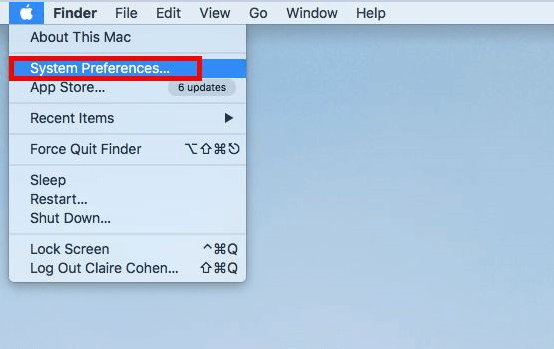
Wählen und löschen Sie die Anwendung „Webex Meetings“ mithilfe des Minussymbols auf der Seite „Anmeldeelemente“ oder blenden Sie die Anwendung aus, indem Sie auf das Kontrollkästchen klicken.
Bitte beachten Sie, dass Sie möglicherweise das Fenster/die Einstellungen mit dem Schlosssymbol in der unteren linken Ecke des Systemeinstellungsfensters entsperren müssen, um diese Aufgaben auszuführen. Dazu benötigen Sie Administratorrechte auf Ihrem System.
Teil 2. Cisco Webex auf dem Mac automatisch deinstallieren
Die Installation von Cisco Webex ist einfach, aber manchmal können Sie es vermasseln, Cisco Webex vollständig von Ihrem Mac zu entfernen, wenn Sie es manuell tun. Zum Glück können Sie iMyMac PowerMyMac versuchen, ein einfaches Tool, das alles einfach und schlicht hält.
PowerMyMac ist ein leistungsstarkes Tool, das Sie verwenden können, um Anwendungen wie Dropbox und Google Drive zu löschen, die Sie auf Ihrem Mac haben, und es kann auch alle Junk-Dateien auf Ihrem Mac berenigen. Auf diese Weise werden Sie in der Lage sein, Speicherplatz auf Ihrem Mac freizugeben und die Leistung Ihres Mac zu verbessern.
Sie können es kostenlos herunterladen und ausprobieren. Sein Deinstallation-Modul ist ein ausgeklügeltes Programm, damit Sie automatisch Cisco Webex deinstallieren Mac können. Mit nur wenigen Klicks können Sie auch die zugehörigen Dateien löschen:
- WählenSie „Deinstallation“ aud klicken Sie auf „SCANNEN“. Es zeigt alle Apps, die auf Ihrem Mac installiert sind.
- Suchen Sie Cisco Webex in dieser Liste oder verwenden Sie einfach das Suchfeld in der oberen rechten Ecke, um es schnell zu finden.
- Wählen Sie Cisco Webex aus.Alle zugehörigen Dateien werden auf der rechten Seite angezeigt. Drücken Sie die Schaltfläche „Bereinigen“, um Cisco Webex und alle zugehörigen Dateien zu löschen.

Teil 3. Wie deinstalliere ich Cisco Webex manuell auf einem Mac?
Es gibt mehrere Möglichkeiten, Cisco Webex auf dem Mac manuell zu löschen. Ziehen Sie es in den Papierkorb, deinstallieren Sie es mit Launchpad oder führen Sie das Deinstallationsprogramm von Cisco Webex aus.
Der größte Nachteil, wenn Sie manuell Cisco Webex deinstallieren Mac, ist, wenn Sie nicht wissen, was Sie tun, kann dieser Ansatz länger dauern und schwieriger sein. Stellen Sie sicher, dass Sie während des Vorgangs keine wichtigen Dateien löschen. Es ist auch erwähnenswert, dass, wenn Sie Cisco Webex manuell von Ihrem Mac entfernen, die Support-Dateien weiterhin auf Ihrem Mac verbleiben.
Bitte denken Sie daran, das Programm zu schließen und zu beenden, bevor Sie es deinstallieren:
- Schließen Sie Cisco Webex und beenden Sie alle seine Prozesse. Wenn Cisco Webex eingefroren ist, drücken Sie Esc + Cmd + Opt, wählen Sie dann alle Cisco Webex-bezogenen Apps aus den Popup-Fenstern und aus Beenden erzwingen.
- Wählen Sie im Ordner „Dienstprogramme“ von Launchpad aus der Dropdown-Option oben in der Datei „Alle Prozesse“ aus Activity Monitor Fenster. Wählen Sie im Popup-Dialogfeld Cisco Webex in der Liste aus, klicken Sie auf das Symbol Prozess beenden in der linken Ecke des Fensters und dann auf Beenden.
1 – Ziehen von Cisco Webex in den Papierkorb.
Ein Ansatz zur Deinstallation von Cisco Webex auf dem Mac ist die Drag-to-Delete-Methode.
- Gehen Sie im Finder zum Menü und wählen Sie Anwendungen.
- Ziehen Sie das Cisco Webex-Symbol in den Papierkorb. Möglicherweise werden Sie nach einem Passwort gefragt.
- Den Papierkorb leeren. (Denken Sie daran, dass Empty Cisco Webex zusammen mit allen anderen darin enthaltenen Dateien entfernt. Stellen Sie vor dem Leeren des Papierkorbs sicher, dass Sie die Dateien wiederherstellen, wenn Sie nicht möchten, dass sie zerstört werden.)
2 - Deinstallieren Sie Cisco Webex, das aus dem App Store heruntergeladen wurde
Diese Methode zum Deinstallieren von Cisco Webex auf dem Mac erfordert OS X Lion oder höher und ist nur in App Store-Programmen verfügbar.
- Öffnen Sie Launchpad und geben Sie „Cisco Webex“ in das Suchfeld ein.
- Halten Sie die Maus auf das Cisco Webex-Symbol gedrückt, bis es anfängt zu zittern. Klicken Sie dann unter dem Cisco Webex-Symbol auf „X“, um mit der Deinstallation zu beginnen.
- Nachdem Sie auf X geklickt haben, wird Cisco Webex sofort gelöscht, ohne den Papierkorb zu leeren. Das Entfernen integrierter Apps ist mit diesem Verfahren nicht möglich.
Obwohl das Cisco Webex entfernt wurde, die Protokolle, Caches, Dateien und andere Support-Elemente kann noch auf der Festplatte vorhanden sein. Wenn Sie Cisco Webex auf dem Mac vollständig deinstallieren möchten, sollten Sie sich diese ansehen und entfernen. Wenn Sie eine App starten und verwenden, wird eine große Anzahl von Servicedateien generiert.
In den Ordnern „Library“ und „Preferences“ speichern Programme ihre Einstellungen und unterstützenden Dateien. Abgesehen von diesen Dateien kann Cisco WebEx seine im System verstreuten Komponenten wie die Start-Daemons/-Agenten und Kernel-Erweiterungen verteilen.
Befolgen Sie diese Verfahren, sodass Sie vollständig Cisco Webex deinstallieren Mac können:
- Öffnen Sie den Finder, wählen Sie in der Menüleiste Gehe zu Ordner und klicken Sie dann auf OK.
- Oberste Ebene der Bibliothek auf der Festplatte: /Bibliothek. Suchen Sie auf den folgenden Websites nach Cisco WebEx Meeting Center und wählen Sie im Kontextmenü die Option In den Papierkorb verschieben, wenn Sie auf die entsprechenden Dateien oder Ordner klicken
-
/Library /Library/Caches/Library/Preferences/Library/Application Support/Library/LaunchAgents/Library/LaunchDaemons/Library/PreferencePanes/Library/StartupItems
Im Home-Ordner befindet sich eine Benutzerbibliothek. (~ / Library)
- Gehen Sie zu Gehe zu > Gehe zu Ordner, geben Sie dann Bibliothek in das Feld ein und drücken Sie die Eingabetaste.
- Identifizieren und entfernen Sie alle Ordner oder Dateien mit demselben Namen in denselben Verzeichnissen:
-
~/Library ~/Library/Caches~/Library/Preferences~/Library/Application Support~/Library/LaunchAgents~/Library/LaunchDaemons~/Library/PreferencePanes~/Library/StartupItems
Um Cisco WebEx-Reste dauerhaft zu eliminieren, den Papierkorb leeren.
Anwendungskomponenten können an verschiedenen Stellen gefunden werden, einschließlich, aber nicht beschränkt auf die oben angegebenen Dateipfade. Einige Antiviren- und Sicherheitsprodukte installieren beispielsweise zusätzliche Kernel-Erweiterungen, die standardmäßig in gespeichert sind /System/Library/Extensions.
3 - Deinstallieren Sie Cisco Webex mit seinem Deinstallationsprogramm
Es ist erwähnenswert, dass bestimmte Mac-Apps, einschließlich Cisco WebEx, ihre Deinstallationsprogramme haben, die Ihnen helfen, Cisco WebEx auf einem Mac zu deinstallieren. Es ist vorzuziehen, ein spezielles Deinstallationsprogramm zu verwenden, um die Anwendung und alle gebündelte Software oder zugehörige Elemente vollständig zu entfernen.

Wenn es kein Deinstallationsprogramm enthält, laden Sie es von den offiziellen Websites herunter, die Deinstallationsanweisungen manchmal mitgeliefert werden.
Teil 4. Fazit
In diesem Artikel haben wir Ihnen gezeigt, wie Sie manuell und automatisch Cisco Webex deinstallieren Mac. Wenn Sie Probleme beim Löschen einer Anwendung oder Software haben, zögern Sie nicht, unser automatisiertes Tool zu verwenden.
PowerMyMac ist eine einfache und benutzerfreundliche Schnittstelle, die es auch ungeübten Benutzern ermöglicht, Daemon Tools Mac leicht zu deinstallieren. Mit nur wenigen Klicks findet das Deinstallationsmodul schnell alle zugehörigen Komponenten jeder Software, die Sie deinstallieren möchten, und entfernt sie sicher.
Sie müssen keine der zusätzlichen Dateien der Bibliothek manuell überprüfen oder entfernen. Sie müssen nur eine einfache Operation zum Auswählen und Löschen ausführen. Es ist ein One-Stop-Shop für die Reinigung und Optimierung Ihres Mac. Sie können auch Speicherplatz sparen, Ihren iMac oder Ihr MacBook beschleunigen und Ihre Privatsphäre schützen. Sie können PowerMyMac jetzt herunterladen und die erstaunliche Benutzererfahrung genießen.



